Mac
Perché passare a Mac? I vantaggi della piattaforma Apple
Intuitivo, potente, elegante; ricco di applicazioni già incluse e pronte da usare. Il Mac è progettato dalle fondamenta per semplificare la vita agli utenti, soprattutto quelli provenienti dal mondo Windows. Ecco perché.
Nonostante decenni di sviluppo, il mondo Windows è ancora afflitto da atavici problemi. I virus, per esempio, costringono ancora a tenere perennemente attivo un antivirus che sottrae risorse al resto del sistema operativo. Senza contare le piccole instabilità, l’interfaccia complicata e la difficoltà nel gestire cose semplici come disinstallazioni e gestione disco. Per questo, anche un po’ sulla scia del successo di iPhone e iPad, sempre più utenti decidono di fare il grande salto e passare a Mac.
Ma quali sono le sfide che incontrano? E quanto ci vorrà per imparare a districarsi nei meandri del nuovo sistema operativo? In realtà molto meno di quel che pensi. Rispetto a 20 anni fa, oramai la maggior parte degli utenti sa usare uno smartphone; e molto di essi hanno già iPhone e iPad. Dunque, al 70% sanno già usare un Mac, perché le fondamenta del sistema operativo sono le stesse.
Chiaramente, serve un po’ di spirito d’adattamento, ma la buona notizia è che, una volta capita la logica di macOS (che poi è la stessa di iOS), praticamente il gioco è fatto. Ecco perché, tutto sommato, una transizione dal mondo Windows è molto più semplice di quel che si ritiene in generale.
Vantaggi di macOS
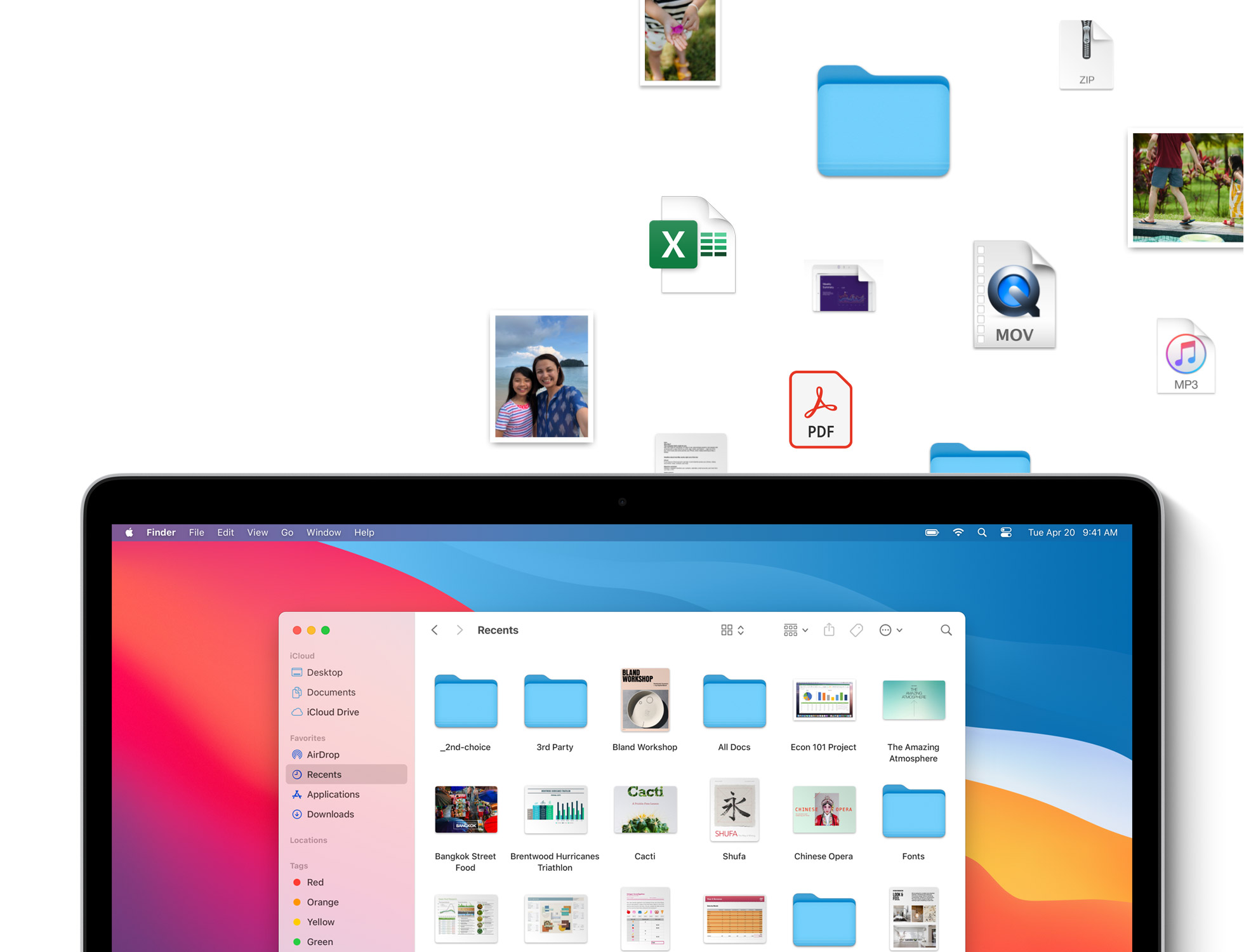
Fin dalla prima accensione, il Mac fa capire di che pasta è fatto. La configurazione è semplicissima, guidata e per lo più automatica; e se possiedi un account iCloud, hai già tutti i tuoi contatti, i calendari, i promemoria, le password, i dispositivi di domotica presenti su iPhone e iPad. Inoltre, se c’è da trasferire applicazioni e file da un altro computer o da un backup di Time Machine, ci pensa Assistente Migrazione.
In più, troverai installata una suite completa (e gratuita!) di eccellenti app per lavorare, navigare e creare contenuti come Musica, Foto, Safari, Mail, iMovie e GarageBand: in pochi istanti dal primo avvio sei già pronto per mandare messaggi, effettuare videochiamate, dedicarti ai tuoi progetti e fare acquisti online. Ma attenzione: a differenza del mondo Windows, che include software immondizia e pubblicità da disinstallare al primo avvio, il Mac include solo app di pregio che non danno alcun fastidio e che prima o poi potrebbero tornare utili.
E se hai bisogno di app specifiche, nessun problema. Le app che usi di solito per lavorare, studiare e creare -incluso Microsoft Office e Adobe Photoshop- sono spesso disponibili anche per macOS. In più, c’è un intero App Store che ti aspetta, pieno di applicazioni di qualità, molte delle quali gratuite.
macOS è il sistema operativo potente, solido, sicuro e intuitivo, progettato specificamente per il chip M1 e le ultime generazioni di processori Intel; regala un’esperienza semplice e pulita, ed è una delle ragioni principali per cui gli utenti scelgono Apple.
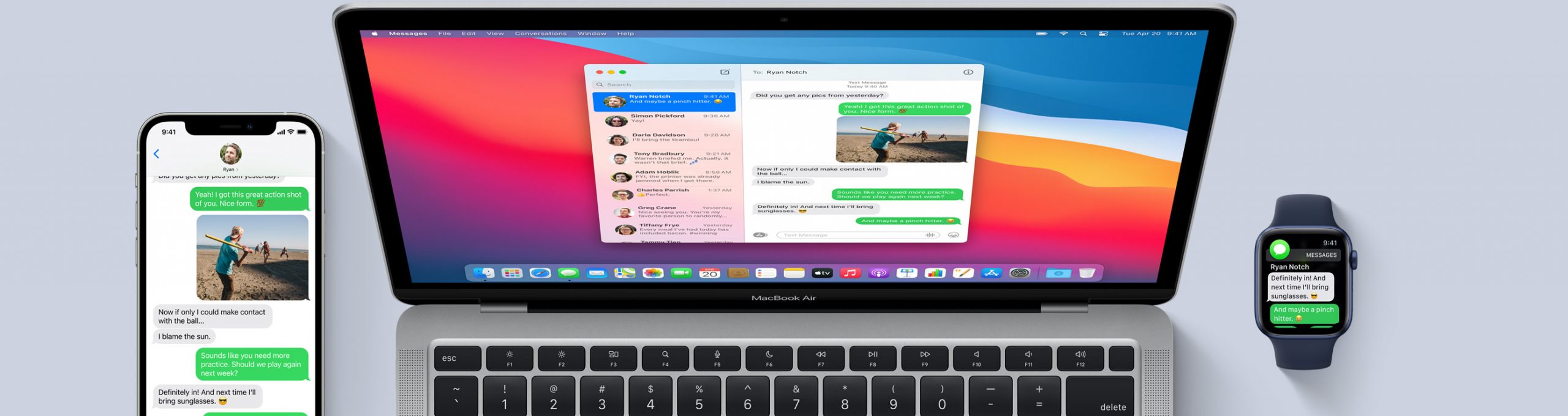
Un altro motivo è l’ecosistema nel suo complesso. Dispositivi come iPhone, iPad, AirPods, Apple Watch, HomePod e Apple TV sono fatti per funzionare in sinergia tra di loro e con il Mac. Ciò ha creato un livello d’integrazione impareggiabile. Per esempio, si può fare copia su iPhone e incollare su Mac; oppure, se qualcuno ti chiama su iPhone, puoi prendere la chiamata anche su Mac, iPad o Apple Watch. E se stai lavorando ad una presentazione, puoi iniziare su Mac, continuare su iPhone in treno e infine completare il tutto su iPad prima della presentazione.
Aggiornare è Gratis
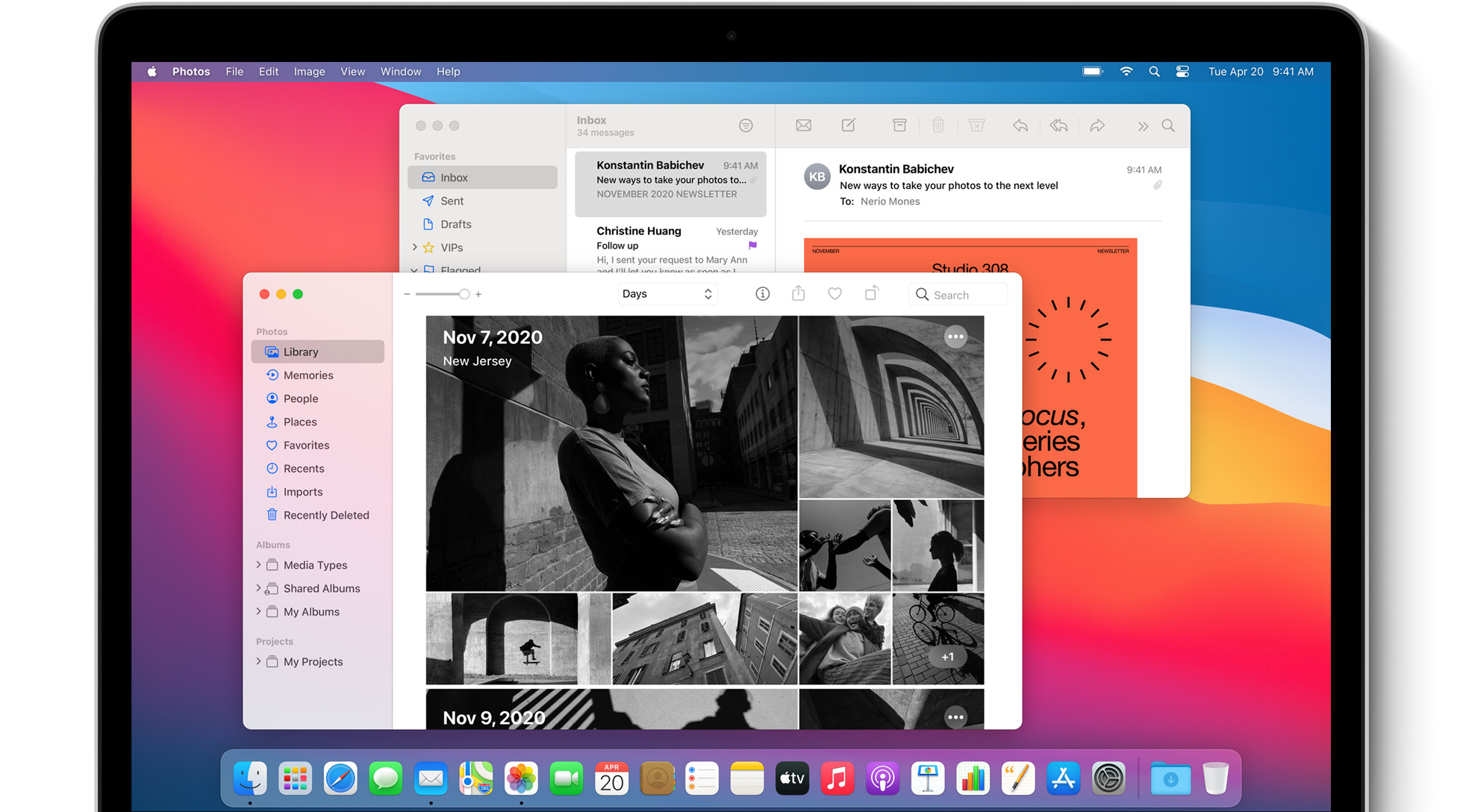
Ogni aggiornamento del sistema operativo porta in dote nuove funzionalità, più stabilità, correzione di bug e soprattutto un livello di sicurezza superiore. Per questo è sempre consigliabile eseguirli ogni volta che sono disponibili.
Mentre però ogni nuova Major Release di Windows ha un costo, Apple mette gratuitamente a disposizione macOS per tutti i suoi clienti. E ogni Mac può essere aggiornato all’ultima versione per molti, molti anni dopo l’acquisto. Ciò dà la garanzia di avere sempre il massimo grado di protezione dalle minacce informatiche, e in più è come avere un Mac tutto nuovo ogni anno. Basta un aggiornamento, per essere al passo coi tempi.
Qualità dell’Hardware
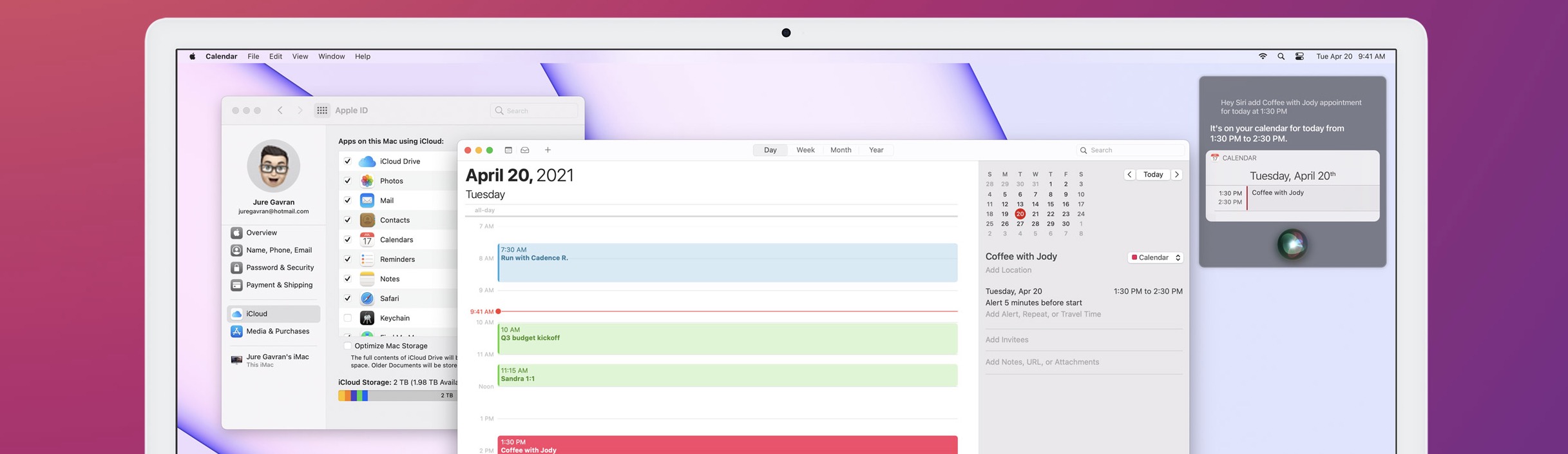
Ogni Mac è un piccolo gioiello di design industriale, pensato per durare nel tempo e costruito con un’attenzione maniacale ai dettagli. Ciò lo rende silenzioso, potente, integrato col software. In più tutti i Mac includono sempre un display di qualità Retina: ciò significa che, neppure avvicinandosi, l’occhio umano è in grado di distinguere i singoli pixel che lo compongono.
Per questo i colori dei Mac sono sempre vividi e ben contrastati, con neri molto convincenti. I laptop Windows vengono venduti con una gran varietà di display, alcuni migliori, altri peggiori. Bisogna cercare bene, e provarli dal vivo, perché spesso -per tenere bassi i costi- i produttori lesinano su questa componente. Con un Mac, si sa cosa si compra.
Trackpad Impareggiabile
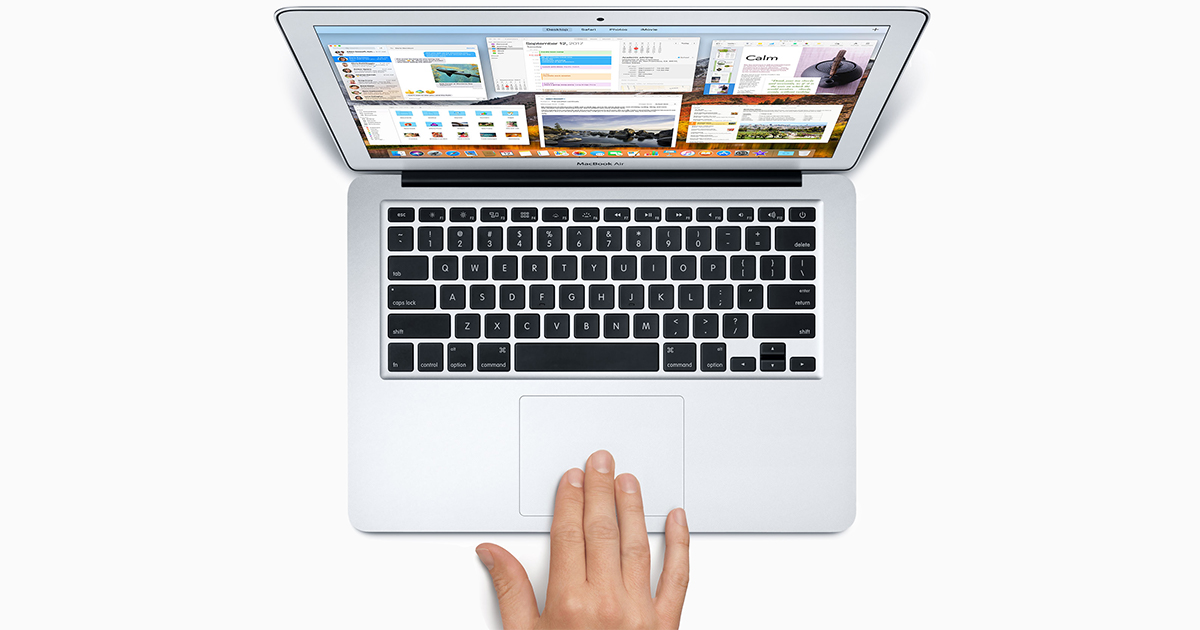
Chi non l’ha provato, non sa cosa si perde. I trackpad dei Mac sono ampissimi, sensibili, piacevoli al tatto (grazie alla copertura in vetro) e molto precisi. In più supportano una serie di gesti come su iPhone e iPad con cui accelerare il lavoro. Un clic con un dito per selezionare, un clic a due dita invece apre il menu contestuale; e un movimento a pinza, come sullo smartphone, effettua uno zoom. Sembra difficile, e invece è un molto naturale di interagire col computer: e una volta abituato, ti assicuriamo che non potrai più tornare indietro.
La Privacy al Centro

Il Mac ha molto rispetto per la privacy dei suoi utenti. L’App Store, per esempio, consente di scaricare solo app sicure e affidabili, e le schede privacy indicano con chiarezza come le app useranno i tuoi dati, per aiutarti a decidere in anticipo se scaricarle o meno.
Il Touch ID integrato in gran parte dei Mac attuali consente di sbloccare il computer, inserire password al posto tuo, pagare online e scaricare app con un semplice tocco dell’impronta digitale. Mentre Safari effettua un costante monitoraggio delle tue password, e ti avvisa se le hai usate più volte, o se sono state coinvolte in una violazione di dati; e durante la navigazione, un sistema intelligente impedisce che le tue attività sul web vengano tracciate dagli inserzionisti pubblicitari.
Infine, tutta la messaggistica iMessage e le videochiamate FaceTime includono la crittografia end-to-end per proteggere le tue conversazioni e tenerle al riparo da occhi indiscreti.
Altri Piccoli Pregi
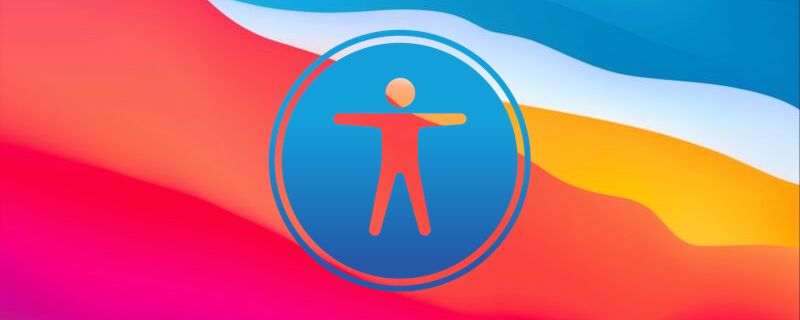
Ogni computer Apple nasconde tonnellate di altri piccoli e grandi pregi, che possono fare la differenze in alcuni contesti o per determinati tipi di utenza:
-
- Accessibilità: Il Mac si adatta al tuo modo di lavorare lasciandoti piena libertà. Puoi farti leggere un documento, cercare file importanti usando solo la voce, regolare il display per aumentare la leggibilità, aiutarti a impartire comandi se hai una ridotta mobilità, e molto altro.
- Controlli Parentali: Con Tempo di utilizzo, puoi capire meglio come i tuoi figli usano i loro dispositivi, stabilire cosa possono usare e impostare limiti di tempo su app, servizi e giochi. In più decidi con chi possono chattare.
- In Famiglia: Crea un ID Apple per ogni membro della famiglia e condividi lo stesso abbonamento a Apple TV+, Apple Arcade, spazio su iCloud, album di foto e altri servizi o contenuti sul Mac e sui dispositivi Apple con tutti gli altri.
- Siri: Ogni Mac include lo stesso assistente vocale di iPhone, iPad e Apple Watch, per controllare il computer con la voce.
- Spotlight: È una manna dal cielo. Trova qualunque documento, mail o canzone in un istante, perché sa non soltanto come si chiama un determinato file, ma perfino cosa contiene. Ti cambierà la vita.
A chi è si Rivolge il Mac?

Il Mac è una macchina perfetta per quasi qualunque tipo utenza; è consigliabile a grafici, programmatori, video-maker, a chi crea musica o fa fotoritocco come anche a chi deve navigare, fruire dei contenuti o fare lavori da ufficio. Si rivela ideale per studenti, insegnanti, blogger, persone che passano continuamente da un’app all’altra, manager, e sostanzialmente qualunque impiego di concetto. L’unico punto debole sono i videogiochi e i software gestionali (tipo amministrazione condominiale, etc.), ma per quello è possibile installare Windows su Mac, così da avere il meglio dei due mondi in un unico computer; e in più, si risparmia perché questa soluzione evita di dover acquistare un computer secondario.
Compatibilità con Windows
In ogni nuovo Mac trovi Pages, Numbers e Keynote, le app di Apple che ti aiutano a creare documenti, fogli di calcolo e presentazioni di grande impatto visivo. Puoi collaborare con una o più persone e inoltre puoi anche aprire, modificare e salvare i file di Word, Excel e PowerPoint, per collaborare senza problemi anche con chi non ha un Mac.
macOS supporta gli standard più evoluti di settore, e dunque funziona con la maggior parte dei provider di posta elettronica e i siti web. E ti permette di visualizzare tutti i tipi di file più comuni, tra cui documenti di Office, PDF, immagini, file di testo, MP3, video, file ZIP e altri senza dover installare nulla.
Ciò significa che non devi preoccuparti se sposti dei file da un PC, oppure se ne ricevi da amici e colleghi: sul tuo Mac li visualizzi senza problemi.
E se proprio c’è un’app per Windows che devi usare per forza, nessun problema. Ogni Mac ti permette di installare Windows e di eseguirlo a velocità nativa, usando un’utility gratuita integrata chiamata Boot Camp. Dopo l’installazione, puoi avviare il tuo Mac in macOS o in Windows: a te la scelta. Se invece vuoi aprire applicazioni Windows e Mac contemporaneamente senza dover riavviare il computer, puoi installare Windows usando soluzioni software come VMware o Parallels. Spieghiamo tutto in questo approfondimento.
Suggerimenti per chi passa a Mac
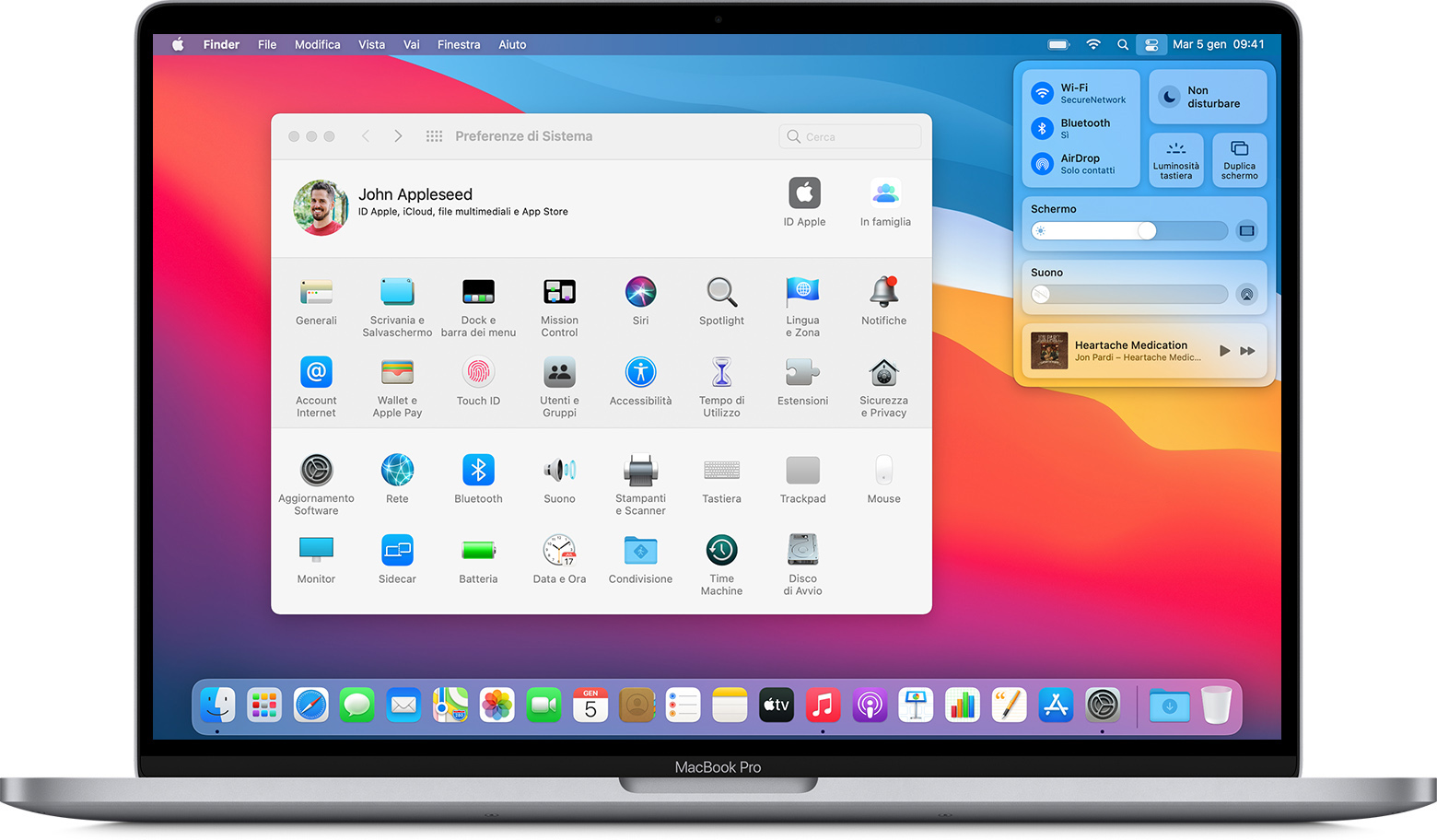
Con macOS puoi passare tutti i dati dal vecchio PC al tuo nuovo Mac. Puoi trasferire file, musica, contatti, calendari e account email (Outlook e Windows Live Mail), mettendoli già nelle cartelle e applicazioni giuste sul tuo Mac. Non devi far altro che stare a guardare.
E se acquisti un nuovo Mac o un Ricondizionato Apple in Ipermela, puoi richiedere il servizio di Migrazione Windows → Mac che ti aiuta a fare tutto in un lampo.
Clic destro
Fai clic sull’angolo destro del mouse Apple oppure fai clic con due dita sul trackpad Apple. Puoi modificare il funzionamento di questa azione nelle preferenze Mouse e nelle preferenze Trackpad.
Scorrimento e clic
Anche le impostazioni per la direzione di scorrimento, i gesti di scorrimento e le assegnazioni dei pulsanti possono essere modificate nelle preferenze Mouse e Trackpad.
Chiudere e ridimensionare le finestre
I pulsanti per chiudere, ridurre e ingrandire una finestra si trovano nell’angolo in alto a sinistra della finestra stessa.
Regolare il volume
Usa il controllo del volume nella barra dei menu oppure utilizza i tasti del volume sulla tastiera Apple.
Modificare le impostazioni del Mac
Sul Mac non troverai il pannello di controllo. Per modificare le impostazioni dovrai usare Preferenze di Sistema.
Aprire le app
Per aprire le app (i programmi), puoi usare anche Launchpad e Dock.
Cercare i file
Usa Spotlight per trovare e aprire rapidamente app, documenti e altri file.
Accedere ai file
Sul Mac non troverai Esplora file come in Windows. Scopri il Finder.
Eliminare i file
Cerchi il Cestino? Lo trovi nel Dock, quella specie di leggio con le icone posto in basso sullo schermo.
Rinominare i file
Fai clic una volta su un file per selezionarlo, poi premi il tasto Invio e digita un nuovo nome. Alla fine, premi Invio.
Anteprima dei file
Puoi visualizzare un’anteprima della maggior parte dei file sul Mac utilizzando la finestra Visualizzazione rapida. Fai clic una volta su un file per selezionarlo, poi premi la barra spaziatrice.
Backup dei file
Time Machine conserva una copia di tutti i tuoi file e tiene memorizzati giorno per giorno i dati che erano presenti sul sistema.
Tasti e Scorciatoie
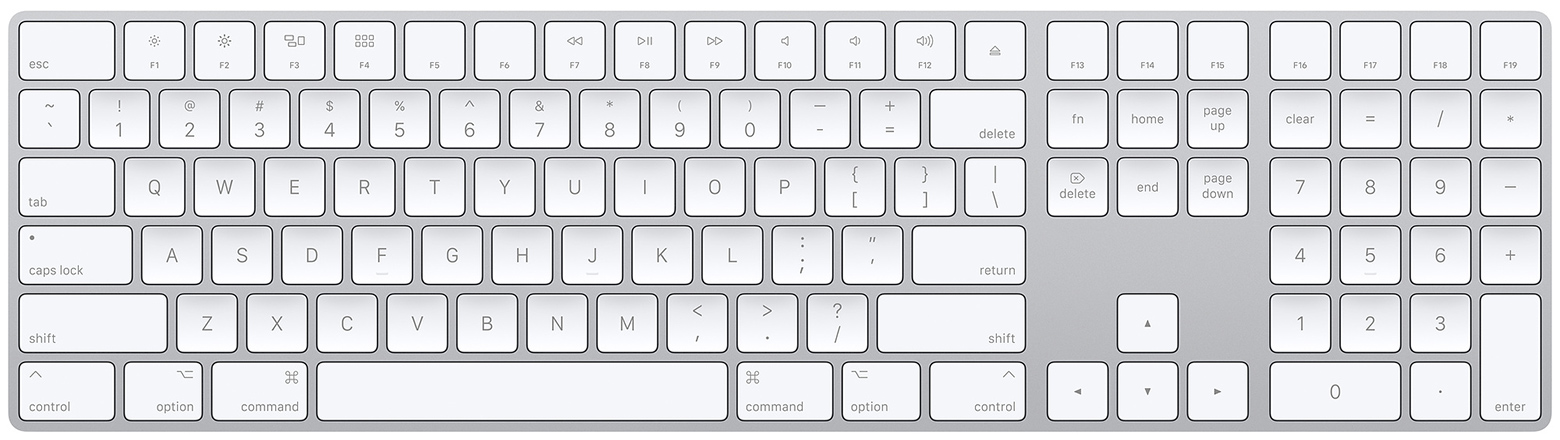
Inoltre, rammenta che -per quanto concerne le scorciatoie da tastiera- Copia si fa con Comando-C, Incolla con Comando-V e Taglia con Comando-X. Comando è il tasto con scritto “Command” (⌘), posto alla destra e alla sinistra della Barra spaziatrice.
Inoltre, alcuni concetto che esistono su Windows spesso sono presenti anche su Mac, ma con un diverso nome. Ecco qualche esempio:
|
Termine su Windows |
Termine su Mac |
Descrizione |
|---|---|---|
| Tasto Alt | Tasto Opzione (⌥) | Per inserire caratteri speciali, tieni premuto il tasto Opzione insieme ai tasti alfabetici. Per esempio, per inserire il carattere é, premi Opzione-E, quindi premi nuovamente il tasto E. |
| Alt-Tab | Comando-Tabulatore | Per passare da un’app aperta all’altra, premi Comando-Tabulatore. Rilascia i tasti una volta selezionata l’app desiderata. |
| Alt-Tab | Exposé | Per vedere tutte le finestre aperte nell’app attuale, tieni premuta la sua icona nel Dock. Rilascia il mouse o il trackpad quando vengono visualizzate le immagini miniatura delle finestre. Questo effetto si chiama Exposé. |
| Tasto Ctrl | tasto Comando (⌘) | Per eseguire azioni o abbreviazioni, usa il tasto Comando con le combinazioni della tastiera. Ad esempio, premendo Comando-S solitamente si salva un documento o file, anche se oramai su Mac non serve più: il Mac salva sempre da solo tutte le modifiche a un documento. |
| Pannello di controllo | Preferenze di Sistema | Per personalizzare il Mac, scegli menu Apple → Preferenze di Sistema. Trovi qui stampante, Bluetooth, aspetto delle finestre e tutto il resto. |
| Cortana | Siri | Siri può svolgere operazioni come aprire file o app per te, oppure trovare elementi sul Mac o su internet. |
| Gestione Periferiche | Informazioni di sistema | L’app Informazioni di sistema ti fornisce informazioni dettagliate sull’hardware e il software di Mac. Scegli menu Apple → Informazioni su questo Mac. |
| Esci | Esci da | Per uscire da un app, scegli Esci nel menu dell’app. (Il menu dell’app corrisponde al nome dell’app; ad esempio, Safari o Mail). |
Risparmia sull’acquisto del Mac
![]()
Tra Ricondizionato e usato c’è un abisso. Un dispositivo usato è venduto così com’è e se presenta danni, malfunzionamenti o difetti fisici/estetici, lo acquisti con tutti i suoi difetti. E se ci emergono problemi in un secondo momento, non potrai fare rivalsa. E un’occasione si può trasformare facilmente in una colossale fregatura.
Un Mac Ricondizionato Ipermela, invece, è un computer in condizioni pari al nuovo, sia dal punto di vista delle funzionalità che a livello estetico, commercializzato a un prezzo molto più conveniente. Spesso sono iMac o MacBook invenduti come ad esempio quelli da esposizione. Altre volte sono iMac aziendali che vengono permutati per dei modelli nuovi. Noi di Ipermela reperiamo sul mercato solo unità provenienti dai più affidabili fornitori con cui abbiamo un rapporto pluriennale di fiducia, dopodiché il prodotto:
- È sottoposto a una accurata ispezione e pulizia.
- È sottoposto a una batteria di ben 50 test di funzionamento hardware e software effettuati da tecnici qualificati.
- Viene ripristinato alle condizioni di fabbrica e aggiornato all’ultima versione del sistema operativo ottimale per la macchina.
- Eventuali componenti danneggiati vengono sostituiti, inclusa la batteria.
E alla fine, il Ricondizionato viene sottoposto a un controllo di qualità finale, igienizzato e inscatolato con tutti gli accessori. Solo a quel punto viene messo in vendita, con sconti che arrivano anche al 60%! Non ci credi? Ecco qualche esempio:
- 🎉 MacBook Pro 13″ M1, Archiviazione SSD 512: solo 1.499€
- 🎉 MacBook Pro 15″ con TouchBar, processore i7, ben 16GB di RAM e SSD 512: solo 1999€
Sei pronto per passare a Mac? Vieni a scoprire l’ampia gamma di Ricondizionati e KM Zero di Ipermela. Ogni settimana nuovi arrivi e risparmi fino al 60% rispetto ai prezzi di listino. Chiama il numero 0445.382025 per conoscere le disponibilità.
Per te il servizio di Migrazione Windows → Mac!
 Anche tu ami Telegram? Allora iscriviti al canale Telegram di Ipermela per restare sempre aggiornato su tutte le ultime novità Apple. Ogni giorno trucchi e segreti su Mac e iPhone, anticipazioni e prove. La community degli ipernauti ti aspetta.
Anche tu ami Telegram? Allora iscriviti al canale Telegram di Ipermela per restare sempre aggiornato su tutte le ultime novità Apple. Ogni giorno trucchi e segreti su Mac e iPhone, anticipazioni e prove. La community degli ipernauti ti aspetta.


